這篇文章就來介紹一下如何在本地虛擬一個服務器來創建個人網站。這裏要用到的一個軟件是 WampServer,它可以在本地虛擬服務器環境,創建後的網站可以隨意折騰,甚至軟件本身也提供有綠色版本 (Wampee),解壓後即可運行。
在這裏以安裝 WordPress 為例介紹如何使用 WampServer, WordPress 是現今全球最流行的博客平台,沒有之一。它擁有豐富的主題和插件資源,多樣地利用這些資源可以讓 WordPress 不僅僅只是一個博客寫作平台,下面就來體驗一下吧!
前期準備
首先, 需要在系統中安裝 WampServer 或 Wampee,安裝過程中會遇到一些設置窗口,按默認的進行就可以了;其次,要準備好 WordPress 的安裝包 (WordPress 中文官方網站: http://cn.WordPress.org/) 。
接着來把下載回來的 WordPress 安裝包解壓至 WampServer 目錄下的 www 文件夾中並運行 WampServer 。
創建數據庫
在系統託盤中左鍵點擊 WampServer 的圖標,在彈出的菜單中選擇 「Localhost」 進入主機控制面板。在開啓的頁面中點擊」phpmyadmin」 進入 PHP 控制面板,如果此時界面是英文的,則可以在」Language」 處修改語言為」 中文 – Chinese simplified」 。在這裏我們要為 WordPress 站點創建一個數據庫 (用來保存站點中的數據) 。
點擊」 數據庫」,在頁面最下方」 新建數據庫」 中填寫一個數據庫名稱 (如: wp), 並點擊」 創建」,這樣一個數據庫就輕鬆創建好了 (請不要關閉控制面板),如下圖所示。
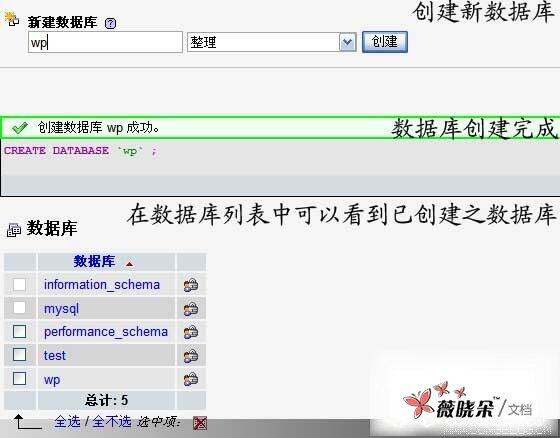
開始安裝 WordPress
通過上面的步驟我們創建了一個新的數據庫,下面開始安裝 WordPress 到服務器中。
在瀏覽器中將控制面板的地址中的」phpmyadmin」 改為」WordPress」(如果你將 WordPress 包裝包直接解壓至」www」 文件夾中,則改為」WordPress」,否則請根據實際情況而定), 然後敲擊回車鍵進入 WordPress 安裝頁面。
點擊」 創建一個配置文件」,在下一個頁面中點擊」 現在就開始!」 。然後在新頁面中填寫數據庫名 (如上文所創建的 wp),用户名 (此處可直接填 root, 密碼留空), 數據庫主機和表名前綴可保持默認, 然後點擊」 提交」,如下圖所示。
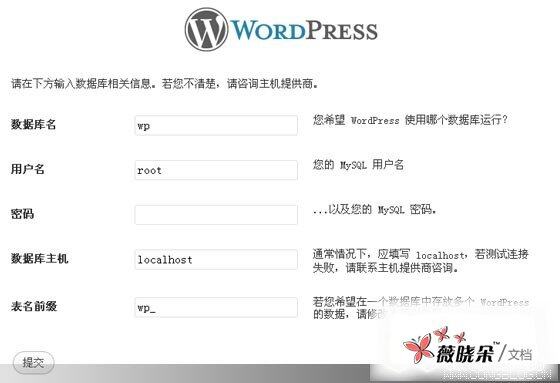
在新頁面中點擊」 進行安裝」,下面就可以為這個站點設置標題和管理員帳户了,根據實際情況和需要填寫這些內容。最後點擊」 安裝 WordPress」 之後, 沒有之後了,現在就可以登錄這個網站啦!
登錄 WordPress 後就進入了其後台 (儀表盤), 在這裏可以對這個 WordPress 站點進行所有的設置和修改。如果要瀏覽站點,在瀏覽器中輸入」localhost/WordPress」 就可以了 (不含引號,具體地址可能會有所不同),或在控制枱頁面中將地址中的」wp-admin」 刪掉然後敲擊回車鍵。
現在, 我們就可以盡情地」 玩弄」 這個網站了, 至於如何玩弄, 並不在本文的討論範圍之內,請自行體驗。 如果在要 WampServer 中創建論壇等,基本使用的是相同的方法,在此就不贅述了。
結語
根據本文所創建的網站只能在本地運行,如果想要通過互聯網訪問我們創建的站點,那麼我們需要使用遠程服務器來安裝 WordPress(或其它類型的網站),如何使用遠程服務器創建網站將在下一節文章中介紹。
如本文,在本地創建網站的目的一般是為了測試和學習之用,因為它只佔用本地的存儲空間,反應速度快, 而且在內容的表現方面與真正的」 網站」 無異。
寫這篇文章真是費了不少周折, 先是 Live Writer 出問題,然後 WampServer 運行不了, 之後又是 Wampee phpmyadmin 報錯。